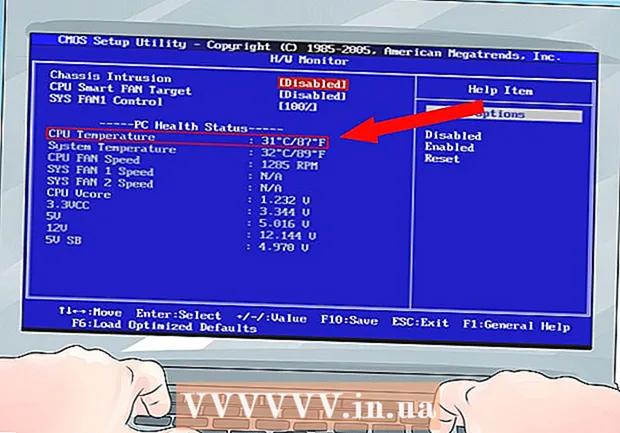Auteur:
Virginia Floyd
Denlaod Vun Der Kreatioun:
13 August 2021
Update Datum:
1 Juli 2024

Inhalt
- Schrëtt
- Method 1 vu 5: Google Chrome
- Method 2 vun 5: Safari op iOS
- Method 3 vun 5: Browser op Android
- Method 4 vun 5: Microsoft Edge
- Method 5 vun 5: Mozilla Firefox
Heiansdo, wéinst engem Ad Blocker, gëtt bestëmmten Inhalt net op Websäiten op. Desaktivéiere Ad Blocker op vertraute Siten fir se z'erhalen an all Inhalt ze gesinn. Dir kënnt Ären Ad Blocker an Ärem Browser op Ärem Computer oder mobilen Apparat temporär deaktivéieren.
Schrëtt
Method 1 vu 5: Google Chrome
 1 Start Google Chrome. An dësem Browser ass en Ad Blocker eng installéiert Extensioun. Dir musst d'Lëscht vun installéierten Extensiounen opmaachen fir den Ad Blocker auszeschalten.
1 Start Google Chrome. An dësem Browser ass en Ad Blocker eng installéiert Extensioun. Dir musst d'Lëscht vun installéierten Extensiounen opmaachen fir den Ad Blocker auszeschalten.  2 Öffnen de Browser -Menü. Klickt op d'Ikon a Form vun dräi Punkte, déi vertikal lokaliséiert sinn; dës Ikon ass an der ieweschter rechter Eck.
2 Öffnen de Browser -Menü. Klickt op d'Ikon a Form vun dräi Punkte, déi vertikal lokaliséiert sinn; dës Ikon ass an der ieweschter rechter Eck. - An eelere Versioune vu Chrome erschéngt dës Ikon als dräi horizontale Linnen.
 3 Klickt op "Settings". D'Browser -Astellungs Säit gëtt op.
3 Klickt op "Settings". D'Browser -Astellungs Säit gëtt op. - Fir d'Astellungs Säit opzemaachen, kënnt Dir och chrome: // settings / an der Sichbar aginn a klickt ↵ Gitt an/⏎ Zréck.
 4 Klickt op "Extensiounen" am lénksen Deel. D'Säit déi opmaacht wäert eng Lëscht vun installéierten Extensiounen uweisen, eng Extensioun abegraff déi Annoncen blockéiert.
4 Klickt op "Extensiounen" am lénksen Deel. D'Säit déi opmaacht wäert eng Lëscht vun installéierten Extensiounen uweisen, eng Extensioun abegraff déi Annoncen blockéiert.  5 Fannt Ären Annonce Blocker an der Lëscht vun den Extensiounen. Wann Dir säin Numm kennt, klickt Kommando + F. (Mac) oder ctrl + F. (Windows) a gitt den Numm an der Sichbar un.
5 Fannt Ären Annonce Blocker an der Lëscht vun den Extensiounen. Wann Dir säin Numm kennt, klickt Kommando + F. (Mac) oder ctrl + F. (Windows) a gitt den Numm an der Sichbar un.  6 Entfernt d'Këscht niewent Enable. Wann dës Optioun net ausgeschalt ass, gëtt den Ad Blocker ausgeschalt.
6 Entfernt d'Këscht niewent Enable. Wann dës Optioun net ausgeschalt ass, gëtt den Ad Blocker ausgeschalt.
Method 2 vun 5: Safari op iOS
 1 Lancéiere der Settings App. Op iPhone gëtt en Ad Blocker installéiert als Inhalter Blocker deen den Zougang zu bestëmmten Inhalt automatesch blockéiert wärend Dir um Internet surft. Dir kënnt den Inhalt Blocker an der Settings App ausschalten.
1 Lancéiere der Settings App. Op iPhone gëtt en Ad Blocker installéiert als Inhalter Blocker deen den Zougang zu bestëmmten Inhalt automatesch blockéiert wärend Dir um Internet surft. Dir kënnt den Inhalt Blocker an der Settings App ausschalten. - Wann Dir d'Astellungs App net fannt, swip no riets bis d'Sichbar erscheint; gitt "Astellungen" an, an tippen dann op "Astellungen" an de Sichresultater.
 2 Klickt op "Safari". Den Inhalt Blocker funktionnéiert iwwer d'Safari App, sou datt Dir en Ad Blocker an dëser App opbaut.
2 Klickt op "Safari". Den Inhalt Blocker funktionnéiert iwwer d'Safari App, sou datt Dir en Ad Blocker an dëser App opbaut.  3 Scroll down to the "Erlaabt dës Inhaltsblockeren" Sektioun. Eng Lëscht vun Extensiounen déi Annoncen blockéieren ginn ugewisen.
3 Scroll down to the "Erlaabt dës Inhaltsblockeren" Sektioun. Eng Lëscht vun Extensiounen déi Annoncen blockéieren ginn ugewisen.  4 Beweegt de grénge Schieber an d'Off Positioun. Maacht dëst lénks vun all Inhaltsblocker fir se auszeschalten an all Inhalt op Websäiten ze gesinn.
4 Beweegt de grénge Schieber an d'Off Positioun. Maacht dëst lénks vun all Inhaltsblocker fir se auszeschalten an all Inhalt op Websäiten ze gesinn. - Safari fir iOS huet eng "Block Pop-ups" Optioun fonnt an der "Allgemeng" Sektioun vu Safari Virléiften. Fir de Pop-up Blocker auszeschalten, plënnert de Schieber nieft dëser Optioun op d'Positioun "Off".
Method 3 vun 5: Browser op Android
 1 Start e Browser op Ärem Android Apparat. De Browser huet eng agebaute Funktioun mat där Dir Annoncen a Pop-ups blockéiere kënnt; wann Dir dës Funktioun deaktivéiert, kënnt Dir den ganzen Inhalt vun de Websäiten ukucken.
1 Start e Browser op Ärem Android Apparat. De Browser huet eng agebaute Funktioun mat där Dir Annoncen a Pop-ups blockéiere kënnt; wann Dir dës Funktioun deaktivéiert, kënnt Dir den ganzen Inhalt vun de Websäiten ukucken. - Dës Method wäert och Pop-ups deblockéieren. Wann Annoncë vun der Adblock App blockéiert ginn an Dir keng Pop-ups braucht, spréngt op de leschte Schrëtt.
 2 Öffnen de Browser -Menü. Klickt op déi dräi Punkte Ikon an der oberer rechter Ecke vum Écran.
2 Öffnen de Browser -Menü. Klickt op déi dräi Punkte Ikon an der oberer rechter Ecke vum Écran.  3 Tippen op Astellungen. D'Browser -Astellungs Säit gëtt op.
3 Tippen op Astellungen. D'Browser -Astellungs Säit gëtt op.  4 Klickt Advanced. Zousätzlech Browseroptiounen ginn op.
4 Klickt Advanced. Zousätzlech Browseroptiounen ginn op.  5 Entfernt d'Këscht niewent "Block Pop-ups". Dir fannt dës Optioun ënner "Säitinhalt"
5 Entfernt d'Këscht niewent "Block Pop-ups". Dir fannt dës Optioun ënner "Säitinhalt"  6 Adblock deaktivéieren. Wann Dir d'Adblock App benotzt, deinstalléiert se:
6 Adblock deaktivéieren. Wann Dir d'Adblock App benotzt, deinstalléiert se: - oppen der Applikatioun Tirang;
- klickt op "Settings";
- Tap Apps> Apps managen;
- wielt "Adblock" an der Lëscht déi opmaacht;
- klickt Ewechmaachen.
Method 4 vun 5: Microsoft Edge
 1 Start Microsoft Edge. An dësem Browser ass en Ad Blocker eng installéiert Extensioun. Dir musst d'Lëscht vun installéierten Extensiounen opmaachen fir den Ad Blocker auszeschalten.
1 Start Microsoft Edge. An dësem Browser ass en Ad Blocker eng installéiert Extensioun. Dir musst d'Lëscht vun installéierten Extensiounen opmaachen fir den Ad Blocker auszeschalten.  2 Öffnen de Browser -Menü. Klickt op d'Ikon a Form vun dräi Punkte déi horizontal sinn; dës Ikon ass an der ieweschter rechter Eck.
2 Öffnen de Browser -Menü. Klickt op d'Ikon a Form vun dräi Punkte déi horizontal sinn; dës Ikon ass an der ieweschter rechter Eck.  3 Wielt "Extensiounen" aus dem Menü deen opmaacht. Eng Lëscht vun all installéierten Extensiounen gëtt ugewisen.
3 Wielt "Extensiounen" aus dem Menü deen opmaacht. Eng Lëscht vun all installéierten Extensiounen gëtt ugewisen.  4 Fannt Ären Annonce Blocker an der Lëscht vun den Extensiounen. Wann Dir säin Numm kennt, klickt ctrl + F. (Windows) a gitt den Numm an der Sichbar un.
4 Fannt Ären Annonce Blocker an der Lëscht vun den Extensiounen. Wann Dir säin Numm kennt, klickt ctrl + F. (Windows) a gitt den Numm an der Sichbar un.  5 Riets klickt op den Ad Blocker. E Menü gëtt op.
5 Riets klickt op den Ad Blocker. E Menü gëtt op.  6 Klickt Desaktivéieren. Den Ad Blocker gëtt ausgeschalt.
6 Klickt Desaktivéieren. Den Ad Blocker gëtt ausgeschalt. - Fir Ären Ad Blocker z'aktivéieren, öffnet dëse Menü a klickt op "Enable".
Method 5 vun 5: Mozilla Firefox
 1 Start Mozilla Firefox. Fir den Ad Blocker auszeschalten, musst Dir d'Lëscht vun den Extensiounen opmaachen.
1 Start Mozilla Firefox. Fir den Ad Blocker auszeschalten, musst Dir d'Lëscht vun den Extensiounen opmaachen.  2 Klickt op Kommando + Verréckelung + A. (Mac) oder Ctrl + Shift + A. (Windows) fir d'Lëscht vun den Add-ons opzemaachen.
2 Klickt op Kommando + Verréckelung + A. (Mac) oder Ctrl + Shift + A. (Windows) fir d'Lëscht vun den Add-ons opzemaachen.- Dir kënnt och klickt Tools> Add-ons uewen an der Fënster.
 3 Klickt op Extensiounen. Dir fannt dëse Knäppchen am lénksen Deel; eng Lëscht vun all installéierten Extensiounen gëtt op.
3 Klickt op Extensiounen. Dir fannt dëse Knäppchen am lénksen Deel; eng Lëscht vun all installéierten Extensiounen gëtt op.  4 Fannt Ären Annonce Blocker an der Lëscht vun den Extensiounen. Wann Dir den Numm vum Blocker kennt, gitt se an d'Sichbar an der ieweschter rechter Eck.
4 Fannt Ären Annonce Blocker an der Lëscht vun den Extensiounen. Wann Dir den Numm vum Blocker kennt, gitt se an d'Sichbar an der ieweschter rechter Eck.  5 Klickt "Desaktivéieren" fir den Ad Blocker. Dir fannt dëse Knäppchen riets am Numm vun der Extensioun. Den Ad Blocker gëtt ausgeschalt.
5 Klickt "Desaktivéieren" fir den Ad Blocker. Dir fannt dëse Knäppchen riets am Numm vun der Extensioun. Den Ad Blocker gëtt ausgeschalt.